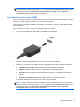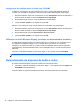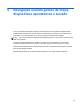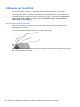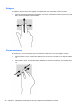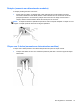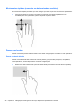User Guide - Windows 8
Table Of Contents
- Primeiros passos
- Apresentação do computador
- Conexão a uma rede
- Recursos de entretenimento
- Navegação usando gestos de toque, dispositivos apontadores e teclado
- Gerenciamento de energia
- Início da suspensão e da hibernação
- Utilizando o medidor de energia e as configurações de energia
- Seleção de um plano de energia
- Funcionamento com energia da bateria
- Bateria lacrada de fábrica
- Remoção de bateria que pode ser substituída pelo usuário
- Localização de informações sobre a bateria
- Economia de energia da bateria
- Identificação de níveis de bateria fraca
- Solução de uma condição de bateria fraca
- Solução de uma condição de baixo nível de carga da bateria quando há uma fonte de alimentação extern ...
- Solução de uma condição de baixo nível de carga da bateria quando não há uma fonte de alimentação di ...
- Solução de uma condição de baixo nível de carga da bateria quando o computador não sai da hibernação
- Armazenamento de uma bateria substituível pelo usuário
- Descarte de uma bateria substituível pelo usuário
- Substituição de uma bateria substituível pelo usuário
- Funcionamento com alimentação de CA
- HP CoolSense (somente em determinados modelos)
- Atualização de software com a tecnologia Intel Smart Connect (somente em determinados modelos)
- Desligando o computador
- Gerenciamento e compartilhamento de informações
- Manutenção do computador
- Proteção do computador e das informações
- Uso do utilitário de configuração (BIOS) e diagnósticos do sistema
- Backup, restauração e recuperação
- Especificações
- Descarga eletrostática
- Índice
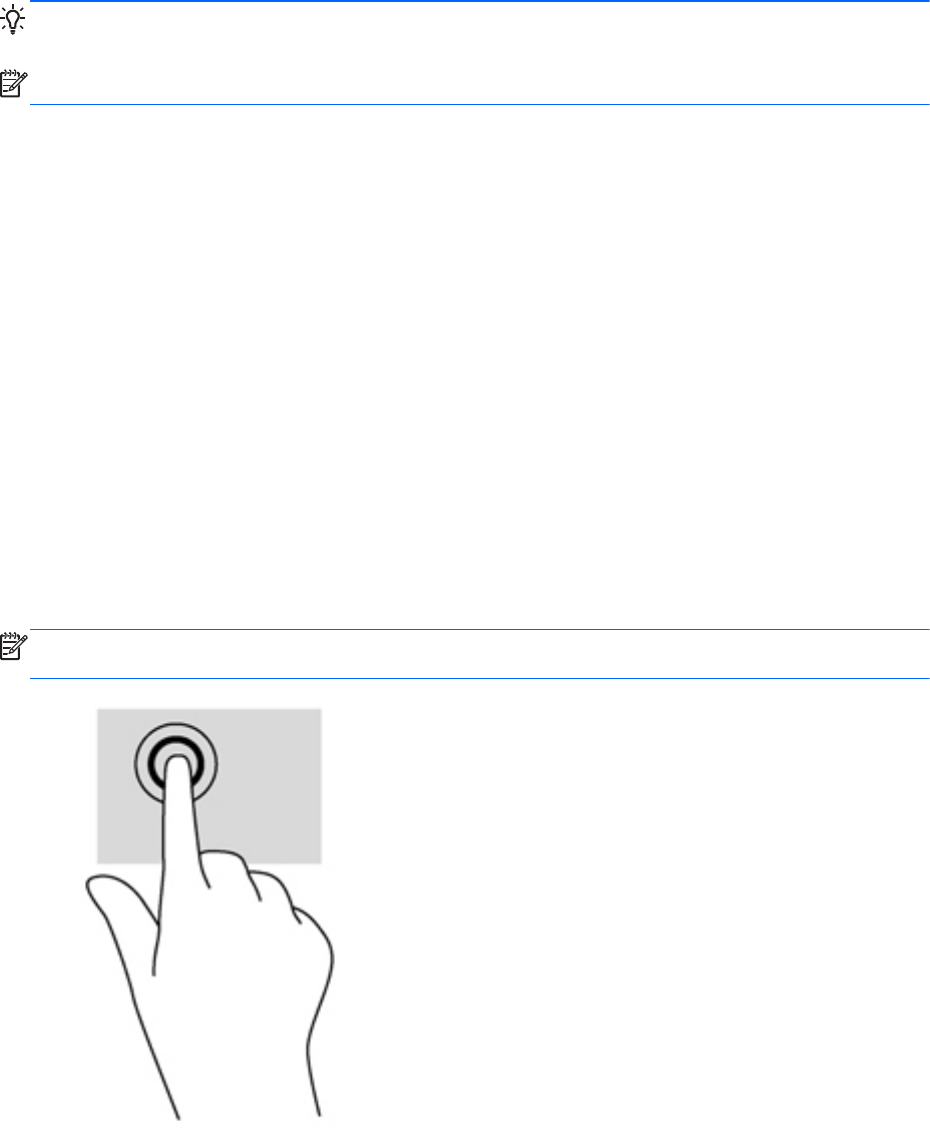
Uso de gestos no TouchPad
O TouchPad permite controlar o dispositivo apontador na tela usando seus dedos.
DICA: Use os botões esquerdo e direito do TouchPad como usaria os botões correspondentes de
um mouse externo.
NOTA: Nem todos os aplicativos aceitam gestos do TouchPad.
Para ver a demonstração de cada gesto:
1. Na tela Iniciar, digite c para exibir a lista Aplicativos. Selecione Painel de Controle, em
seguida selecione Hardware e Sons.
2. Selecione Synaptics TouchPad.
3. Clique em um gesto para ativar a demonstração.
Para ativar e desativar um gesto:
1. Na tela Synaptics TouchPad, marque ou desmarque a caixa de seleção ao lado do gesto que
deseja ativar ou desativar.
2. Clique em Aplicar e em OK.
Tocar
Para realizar uma seleção na tela, use a função tocar do TouchPad.
●
Aponte para um item na tela e então toque com um dedo na região do TouchPad para fazer
uma seleção. Dê um toque duplo em um item para abri-lo.
NOTA: Pressione e mantenha seu dedo no TouchPad para abrir uma tela de ajuda que fornece
informações sobre o item selecionado.
Uso de gestos no TouchPad 35